Trong thế giới công nghệ hiện đại, việc bảo mật thông tin cá nhân trở nên quan trọng hơn bao giờ hết. Nhiều người dùng smartphone thường có nhu cầu ẩn các ứng dụng, đặc biệt là những ứng dụng chứa thông tin nhạy cảm như tin nhắn, ảnh hoặc tài liệu quan trọng. Việc này giúp bảo vệ dữ liệu cá nhân và hạn chế khả năng bị truy cập trái phép từ người khác. Trong bài viết này, chúng ta sẽ khám phá các cách ẩn ứng dụng trên điện thoại, bao gồm cả những phương pháp đơn giản và hiệu quả nhất.
Lý do bạn nên ẩn ứng dụng trên điện thoại
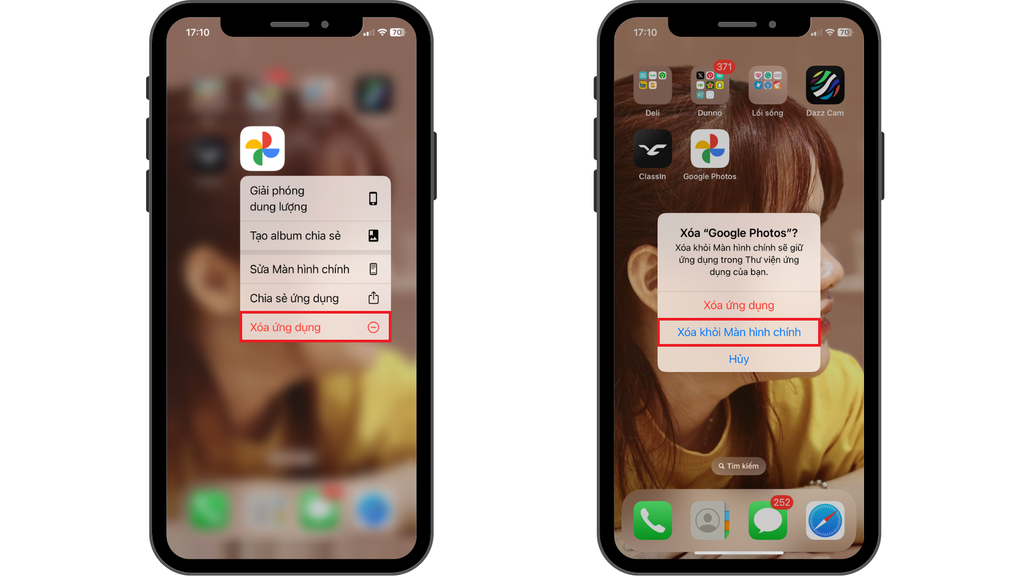
Bảo vệ thông tin cá nhân
Trong thời đại số hóa, thông tin cá nhân của chúng ta ngày càng trở nên quý giá và dễ bị tổn thương. Việc ẩn ứng dụng sẽ giúp bảo vệ những thông tin nhạy cảm khỏi ánh mắt tò mò của người khác. Chẳng hạn, nếu bạn chia sẻ điện thoại của mình với bạn bè hoặc thành viên gia đình, việc ẩn đi các ứng dụng như ngân hàng trực tuyến hay tin nhắn riêng tư là rất cần thiết.
Giảm sự phân tâm
Nhiều người trong chúng ta phải đối mặt với quá nhiều thông báo từ các ứng dụng, điều này có thể gây ra sự phân tâm và làm giảm năng suất làm việc. Bằng cách ẩn một số ứng dụng không cần thiết, bạn có thể giảm bớt những phiền toái này và tập trung vào những gì thực sự quan trọng.
Tăng cường trải nghiệm người dùng
Việc ẩn ứng dụng cũng có thể cải thiện trải nghiệm người dùng bằng cách tối ưu hóa giao diện điện thoại. Khi chỉ còn lại những ứng dụng thực sự cần thiết, bạn có thể tìm kiếm và truy cập nhanh chóng hơn đến những gì mình muốn sử dụng.
Các phương pháp ẩn ứng dụng trên Android
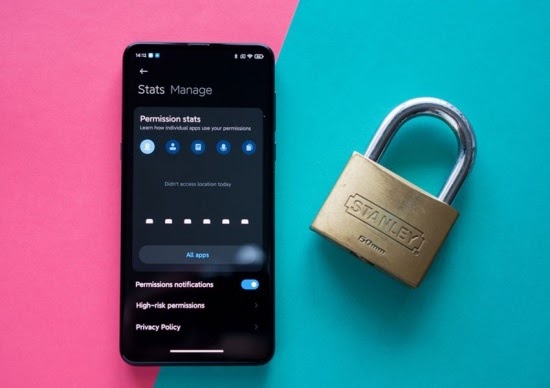
Sử dụng tính năng ẩn ứng dụng trong cài đặt
Nhiều điện thoại Android hiện đại đã tích hợp sẵn tính năng cho phép người dùng ẩn ứng dụng mà không cần tải thêm phần mềm bên ngoài. Điều này cực kỳ thuận tiện và dễ dàng cho người dùng. Để kích hoạt tính năng này, bạn chỉ cần vào cài đặt của máy, tìm mục màn hình chính hoặc ứng dụng, sau đó chọn tùy chọn ẩn ứng dụng.
Hướng dẫn chi tiết
Để bắt đầu, hãy mở ứng dụng cài đặt trên điện thoại của bạn. Tiếp theo, tìm kiếm phần “Màn hình chính” hoặc “Ứng dụng”. Thông thường, mục này sẽ nằm trong phần “Tùy chọn” hoặc “Cài đặt nâng cao”. Sau khi vào đúng mục, bạn sẽ thấy lựa chọn để ẩn ứng dụng. Bạn chỉ cần chọn các ứng dụng mà bạn muốn ẩn và xác nhận hành động này.
Lợi ích và hạn chế
Một trong những lợi ích lớn nhất của việc sử dụng tính năng ẩn ứng dụng trong cài đặt là nó rất dễ thực hiện và không yêu cầu tải thêm bất kỳ ứng dụng nào. Tuy nhiên, một hạn chế là không phải tất cả các mẫu điện thoại Android đều cung cấp tính năng này, và trong một số trường hợp, bạn có thể không thể ẩn tất cả các ứng dụng mà bạn muốn.
Sử dụng launcher của bên thứ ba
Nếu điện thoại của bạn không hỗ trợ tính năng ẩn ứng dụng, một giải pháp khác là sử dụng các launcher (trình khởi chạy) từ bên thứ ba. Một số launcher phổ biến như Nova Launcher, Apex Launcher, hay Microsoft Launcher đều có tính năng ẩn ứng dụng.
Cài đặt và sử dụng launcher
Đầu tiên, bạn cần tải về và cài đặt launcher mà bạn muốn sử dụng từ Google Play Store. Sau khi cài đặt xong, bạn hãy mở ứng dụng đó và thiết lập nó làm launcher mặc định cho điện thoại của mình. Hầu hết các launcher này đều có tùy chọn ẩn ứng dụng trong phần cài đặt.
Tùy chỉnh giao diện
Khi sử dụng launcher, bạn không chỉ có thể ẩn các ứng dụng mà còn có thể tùy chỉnh giao diện của màn hình chính. Bạn có thể thay đổi biểu tượng ứng dụng, bố cục trang hoặc thậm chí thêm các widget theo sở thích cá nhân.
Nhược điểm
Mặc dù việc sử dụng launcher từ bên thứ ba rất hữu ích, nhưng nó cũng có một số nhược điểm. Một số launcher mất phí hoặc có quảng cáo trong phiên bản miễn phí. Ngoài ra, việc sử dụng launcher mới có thể làm thay đổi cách hoạt động của điện thoại, khiến người dùng gặp khó khăn trong việc làm quen.
Sử dụng ứng dụng bảo mật
Một phương pháp khác để ẩn ứng dụng trên điện thoại Android là sử dụng các ứng dụng bảo mật như AppLock hoặc Hide App. Những ứng dụng này không chỉ giúp ẩn ứng dụng mà còn cung cấp nhiều tính năng bảo mật khác để bảo vệ dữ liệu cá nhân của bạn.
Cài đặt ứng dụng bảo mật
Bước đầu tiên là tải ứng dụng bảo mật từ Google Play Store và cài đặt nó. Sau khi cài đặt, bạn sẽ cần tạo một mã PIN hoặc mật khẩu để bảo vệ ứng dụng. Tiếp theo, bạn có thể chọn các ứng dụng mà bạn muốn ẩn và thêm chúng vào danh sách.
Các tính năng bổ sung
Ngoài việc ẩn ứng dụng, nhiều ứng dụng bảo mật còn hỗ trợ khóa ứng dụng bằng mật khẩu hoặc dấu vân tay. Điều này giúp tăng cường mức độ bảo mật cho các ứng dụng mà bạn muốn giữ kín.
Điểm yếu
Dù các ứng dụng bảo mật mang lại nhiều lợi ích, nhưng chúng cũng có thể tiêu tốn tài nguyên của hệ thống và làm chậm điện thoại. Hơn nữa, nếu bạn quên mã PIN hoặc mật khẩu, bạn có thể gặp khó khăn trong việc truy cập lại ứng dụng.
Cách ẩn ứng dụng trên iPhone
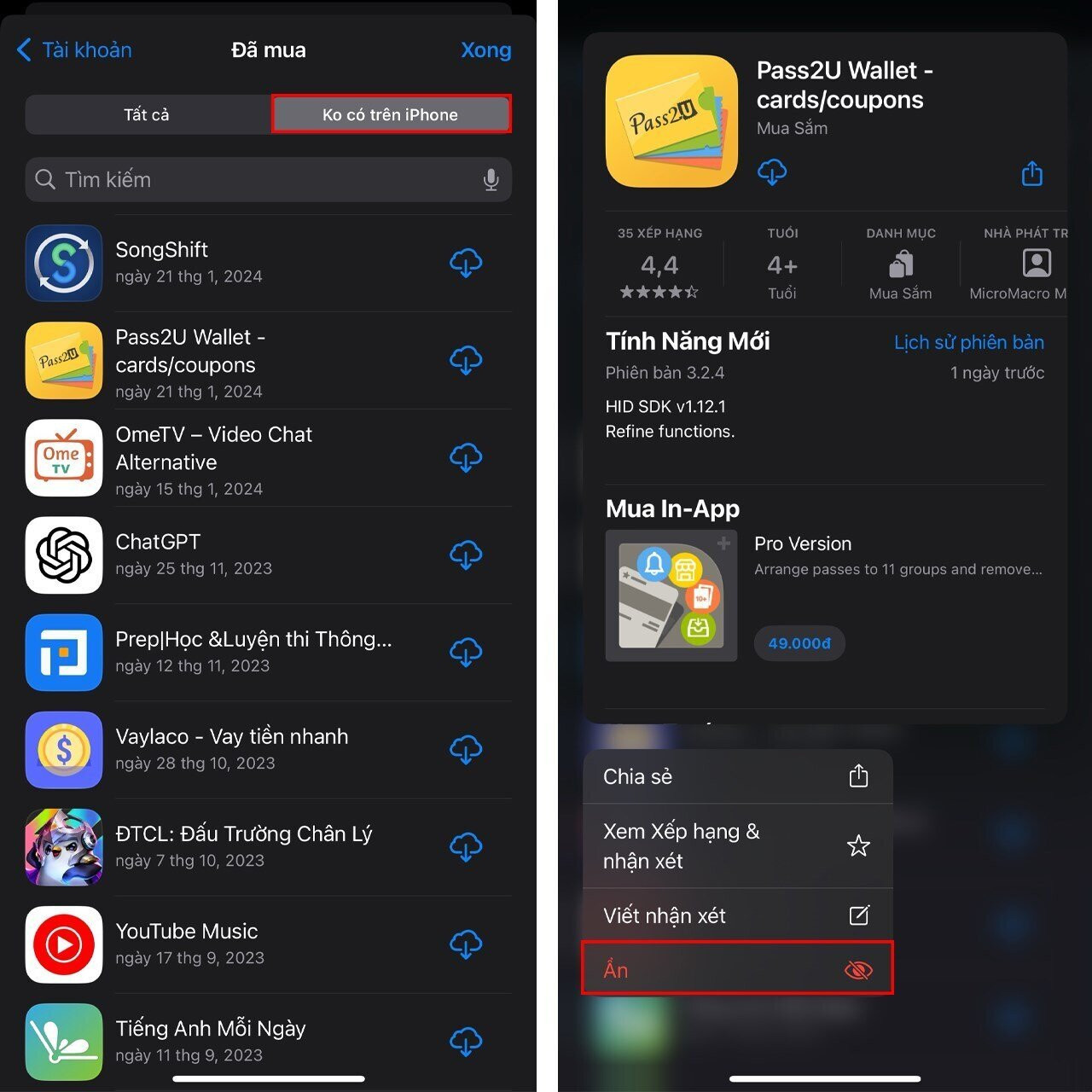
Sử dụng tính năng ẩn ứng dụng trong cài đặt
Apple cũng cung cấp một số cách để ẩn ứng dụng trên iPhone. Bạn có thể sử dụng tính năng ẩn ứng dụng trong cài đặt mà không cần phải tải thêm phần mềm.
Bước thực hiện
Đầu tiên, bạn hãy vào cài đặt trên iPhone của mình, sau đó tìm mục “Siri & Tìm kiếm”. Trong phần này, bạn sẽ thấy danh sách các ứng dụng. Bằng cách tắt tùy chọn “Hiển thị trên Màn hình chính”, bạn có thể ẩn ứng dụng khỏi màn hình chính mà không xóa chúng.
Lưu ý khi sử dụng
Điều đáng lưu ý là ứng dụng vẫn tồn tại trong thư viện ứng dụng, vì vậy bạn vẫn có thể truy cập chúng khi cần thiết. Đây là một giải pháp tốt cho những ai chỉ muốn giảm bớt sự lộn xộn trên màn hình chính mà không cần xóa ứng dụng.
Sử dụng thư viện ứng dụng
Thư viện ứng dụng là một tính năng mới được Apple giới thiệu từ iOS 14. Tính năng này cho phép người dùng tổ chức ứng dụng một cách hợp lý và ẩn những ứng dụng không cần thiết trên màn hình chính.
Cách thức hoạt động
Khi bạn kéo sang trái từ màn hình chính, bạn sẽ thấy thư viện ứng dụng, nơi tất cả các ứng dụng của bạn được sắp xếp theo danh mục. Bạn có thể ẩn ứng dụng bằng cách nhấn và giữ vào biểu tượng ứng dụng trên màn hình chính và chọn tùy chọn “Xóa ứng dụng”. Sau đó, chọn “Chuyển đến Thư viện ứng dụng”.
Ưu điểm và nhược điểm
Ưu điểm lớn nhất của thư viện ứng dụng là nó giúp tổ chức ứng dụng một cách khoa học và dễ dàng tìm kiếm. Tuy nhiên, ứng dụng vẫn còn trong thư viện, vì vậy nếu bạn muốn hoàn toàn ẩn ứng dụng, đây không phải là giải pháp tốt nhất.
Sử dụng ứng dụng quản lý ứng dụng
Trên App Store, có nhiều ứng dụng quản lý mà bạn có thể sử dụng để ẩn ứng dụng trên iPhone. Những ứng dụng này giúp bạn tổ chức và bảo mật ứng dụng hiệu quả hơn.
Tính năng nổi bật
Nhiều ứng dụng quản lý cho phép bạn ẩn ứng dụng và cũng cung cấp các tính năng bảo mật bổ sung như mã PIN hoặc khóa bằng Face ID. Điều này giúp tăng cường bảo mật cho những ứng dụng mà bạn muốn ẩn.
Cách cài đặt
Bạn chỉ cần tải ứng dụng từ App Store và làm theo hướng dẫn để thiết lập. Sau khi cài đặt, bạn có thể chọn các ứng dụng mà bạn muốn ẩn. Lưu ý rằng một số ứng dụng quản lý có thể yêu cầu phí sử dụng.
Các mẹo bảo mật thông tin cá nhân trên điện thoại

Sử dụng mật khẩu mạnh
Một trong những cách đơn giản nhưng hiệu quả để bảo vệ thông tin cá nhân là sử dụng mật khẩu mạnh cho các ứng dụng và tài khoản của bạn. Mật khẩu nên có ít nhất tám ký tự, bao gồm chữ cái, số và ký tự đặc biệt.
Tạo mật khẩu an toàn
Khi tạo mật khẩu, hãy tránh sử dụng thông tin dễ đoán như tên, ngày sinh hoặc số điện thoại. Thay vào đó, bạn có thể sử dụng cụm từ hoặc kết hợp ngẫu nhiên giữa các ký tự để tạo ra mật khẩu mạnh mẽ hơn.
Quản lý mật khẩu
Để quản lý nhiều mật khẩu một cách hiệu quả, bạn có thể sử dụng ứng dụng quản lý mật khẩu. Những ứng dụng này giúp bạn lưu trữ và tự động nhập mật khẩu cho các ứng dụng hoặc trang web mà bạn sử dụng.
Cập nhật thường xuyên
Để bảo vệ thông tin cá nhân, việc thường xuyên cập nhật hệ điều hành và các ứng dụng trên điện thoại là rất cần thiết. Các bản cập nhật thường xuyên chứa các bản vá lỗi bảo mật, giúp bảo vệ điện thoại khỏi các mối đe dọa tiềm ẩn.
Kiểm tra cập nhật
Hãy thường xuyên kiểm tra xem có bản cập nhật nào cho hệ điều hành và ứng dụng của bạn không. Nếu có, hãy tiến hành cập nhật ngay lập tức để đảm bảo thiết bị của bạn luôn được bảo mật.
Tắt ứng dụng không sử dụng
Nếu bạn có các ứng dụng không còn sử dụng, hãy cân nhắc gỡ bỏ chúng khỏi điện thoại. Những ứng dụng này có thể là mục tiêu cho các cuộc tấn công mạng và gây rủi ro cho thông tin cá nhân của bạn.
Sử dụng VPN
VPN (Mạng riêng ảo) là một công cụ hữu ích giúp bảo vệ dữ liệu cá nhân của bạn khi truy cập Internet. Khi sử dụng VPN, địa chỉ IP của bạn sẽ được ẩn đi, và tất cả dữ liệu di chuyển giữa thiết bị và máy chủ VPN sẽ được mã hóa.
Lợi ích của việc sử dụng VPN
Sử dụng VPN không chỉ giúp bảo vệ thông tin cá nhân mà còn giúp bạn truy cập nội dung bị chặn khu vực và duyệt web một cách ẩn danh. Điều này rất hữu ích khi bạn sử dụng Wi-Fi công cộng, nơi mà nguy cơ bị tấn công mạng thường cao.
Lựa chọn nhà cung cấp VPN
Khi chọn một dịch vụ VPN, hãy đảm bảo rằng nhà cung cấp đó có uy tín và cung cấp bảo mật tốt. Nên lựa chọn dịch vụ VPN đã được nhiều người sử dụng và đánh giá cao.
Kết luận
Việc ẩn ứng dụng trên điện thoại là một bước quan trọng trong việc bảo vệ thông tin cá nhân và tăng cường trải nghiệm người dùng. Với nhiều phương pháp khác nhau trên cả Android và iOS, mỗi người dùng có thể tìm ra cách phù hợp nhất với nhu cầu của mình. Ngoài việc ẩn ứng dụng, những biện pháp bảo mật như sử dụng mật khẩu mạnh, cập nhật thường xuyên và sử dụng VPN cũng đóng vai trò quan trọng trong việc bảo vệ dữ liệu cá nhân. Hy vọng rằng bài viết này sẽ giúp bạn có được cái nhìn tổng quát và áp dụng hiệu quả những cách thức bảo mật trên điện thoại của mình.



